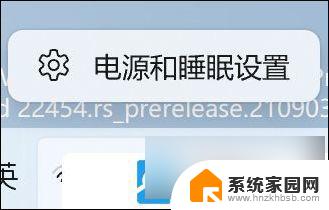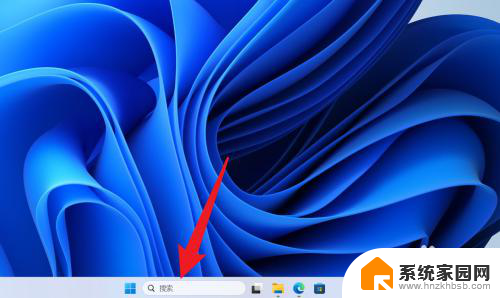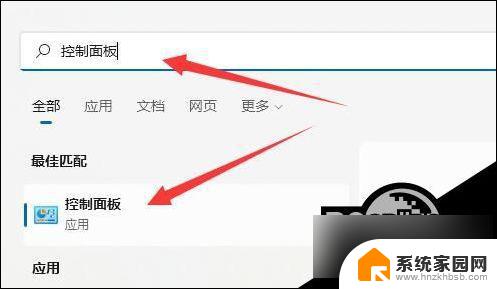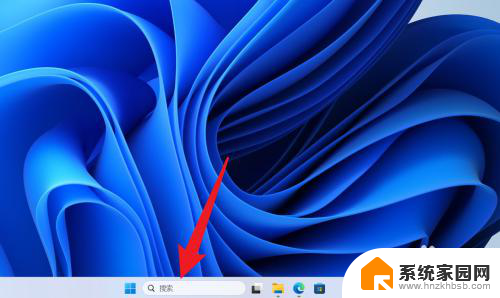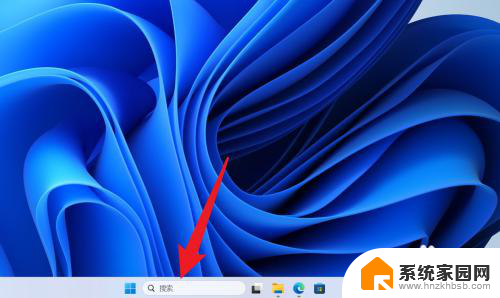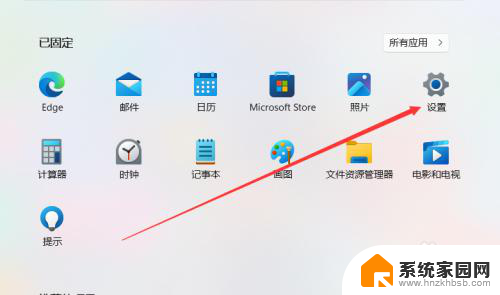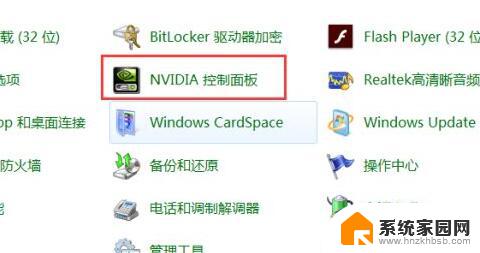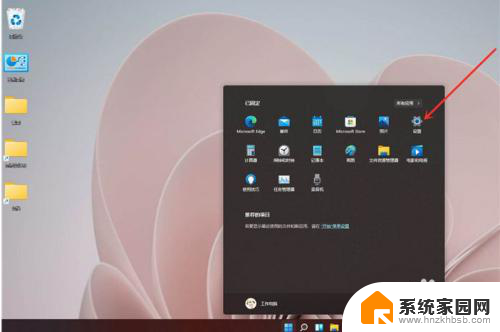win11自定义电源模式 Win11更改电源模式的步骤和方法
Win11自定义电源模式为用户提供了更多个性化的设置选项,可以根据自己的需求调整电脑的性能和节能模式,以满足不同的使用场景,在Win11系统中更改电源模式的步骤简单易操作,通过几个简单的设置,就可以轻松调整电脑的电源管理策略,提升电脑的性能表现和节能效果。在使用Win11系统的过程中,合理配置电源模式是非常重要的,可以帮助用户更好地提升电脑的使用体验和工作效率。
Win11更改电源模式的方法
1. 首先,点击 任务栏 下方的搜索图标(Win+S),然后在其中,搜索并点击打开控制面板应用,如下图所示。
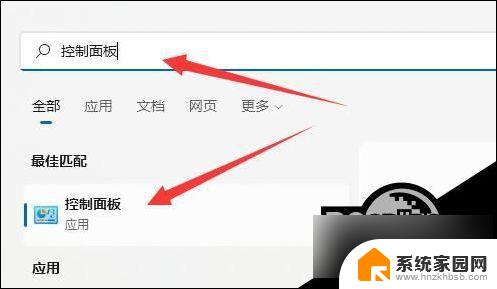
2. 调整计算机的设置下,找到并点击硬件和声音,如下图所示。
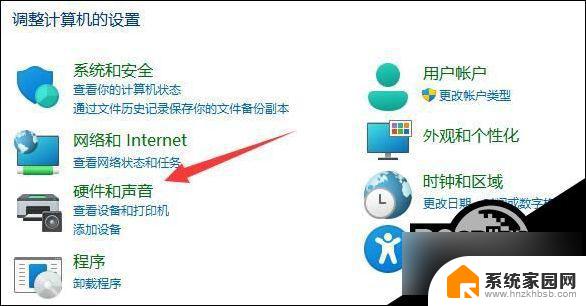
3. 然后,找到电源选项,点击下方的选择电源计划,如下图所示。
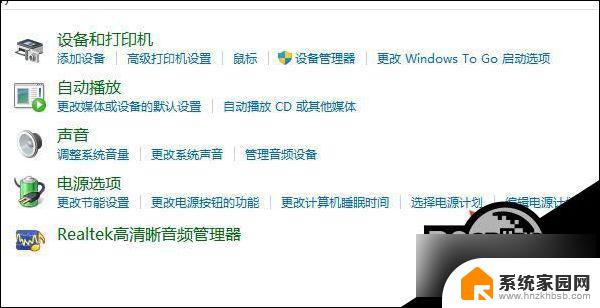
4. 这时候,可以发现显示附加计划是折叠状态。点击显示附加计划右侧的小箭头,如下图所示。
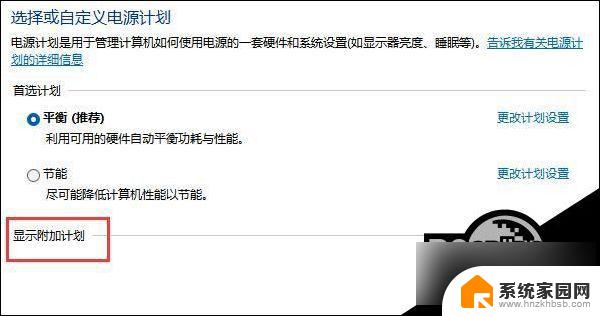
5. 进入后我们就可以看到几种电源模式,然后在其中就可以修改电源模式了。可以选择平衡、节能模式或者展开隐藏附加计划,选择高性能模式,如下图所示。
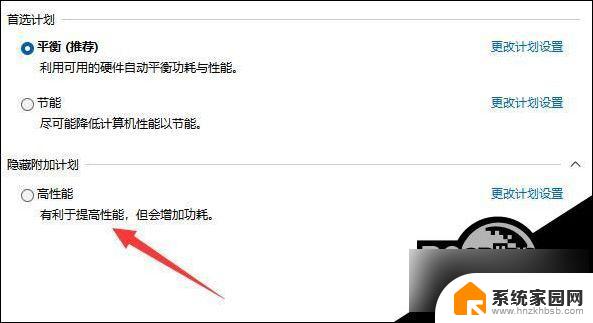
以上就是win11自定义电源模式的全部内容,如果有遇到这种情况,那么你就可以根据小编的操作来进行解决,非常的简单快速,一步到位。